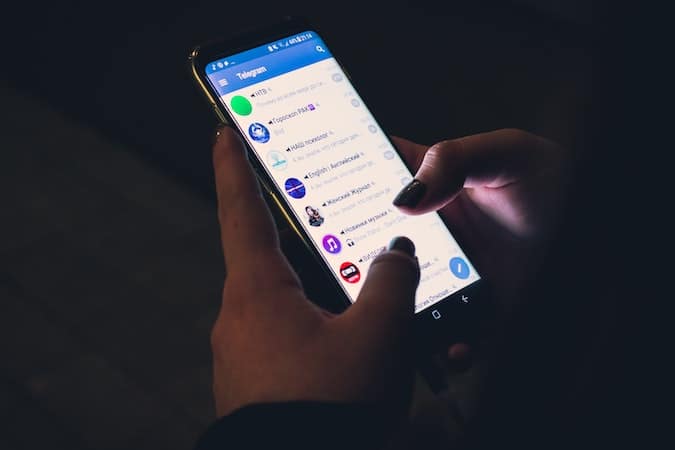WhatsApp에서 Telegram으로 전환하는 방법 - 전체 가이드
인기 있는 WhatsApp 개인 정보 보호 정책 업데이트 이후 많은 사람들이 배를 타고 Telegram으로 뛰어들고 있습니다. 당신이 그 중 하나라면 좋은 소식이 있습니다. 안에 마지막 업데이트 Telegram은 WhatsApp에서 채팅 기록을 가져오는 기능을 추가했습니다.
따라서 Telegram으로 이전할 계획이 있다면 걱정할 필요가 없습니다. 다음은 전체 단계별 가이드입니다.
텔레그램으로 전환해야 하는 이유
우리는 과거에 WhatsApp과 Telegram에 대해 이야기했습니다. 그러나 논쟁의 여지가 있는 WhatsApp 개인 정보 보호 정책을 제외하더라도 Telegram으로 전환하는 또 다른 이유는 추가 기능입니다.
예를 들어 Telegram에는 이미 사라지는 메시지, 여러 그룹 관리자 및 WhatsApp보다 오래된 기능인 공개 그룹이 있습니다.
몇 가지 더 나열하자면 Telegram의 주요 기능은 다음과 같습니다.
- 256비트로 암호화된 개인 및 그룹 채팅(종단간 암호화 아님)
- 1GB 최대 파일 전송
- 전보 봇
- XNUMX초에서 XNUMX주일까지 지속되는 자폭 타이머로 비밀 메시지 보내기
- 채널이라는 공개 그룹에는 최대 2명의 구성원이 있습니다.
- 그룹 및 채널 구성원에 대한 여러 권한 및 옵션.
고려해야 할 사항
각 WhatsApp 사용자가 Telegram 계정을 가지고 있는 한 개별 채팅과 그룹 채팅을 Telegram으로 전송하고 대화를 계속할 수 있습니다. WhatsApp 사용자에게 Telegram 계정이 없는 경우 이름 대신 연락처 번호가 표시됩니다.
각 채팅을 개별적으로 전송해야 합니다(채팅별로). 현재로서는 모든 WhatsApp 채팅을 Telegram으로 한 번에 전송할 수 있는 방법이 없습니다.
채팅을 전송하는 동안 사진을 포함하거나 포함하지 않고 WhatsApp 채팅 로그를 전송할 수 있습니다. 모든 텍스트, 링크 및 그림 이모티콘은 기본적으로 전송됩니다. 미디어 파일은 더 많은 공간과 대역폭을 차지합니다.
1. 텔레그램 가입
전화기에 Telegram 앱이 이미 설치되어 있는 경우 이 기능이 불과 며칠 전에 도입되었으므로 업데이트를 확인하십시오. iOS의 경우 이 기능은 버전 7.4 이상에서 사용할 수 있습니다. Android의 경우 Telegram의 버전은 기기마다 다르므로 Play 스토어에서 최신 버전을 확인하십시오.
텔레그램 앱이 없다면 먼저 텔레그램에 가입해야 합니다. 또한 아직 WhatsApp 계정을 삭제하지 마십시오. 나중에 삭제하겠습니다. Telegram은 Windows, macOS, Linux, Android 및 iOS와 같은 여러 플랫폼에서 사용할 수 있습니다. 이러한 플랫폼에서 계정을 등록하고 만들 수 있습니다. 단, 텔레그램 모바일 앱에서만 채팅내역을 이관할 수 있고 등록을 위해서는 휴대폰 번호가 필요하므로 다음 사항을 준수하는 것을 권장합니다.
Telegram 앱을 다운로드했으면 엽니다. 첫 페이지는 소개가 될 것입니다. 건너뛰고 다음 화면에서 휴대폰 번호를 입력하세요. Telegram은 일회성 암호를 전송하여 전화번호를 확인합니다.
이름과 성을 입력하고 고유한 사용자 이름을 선택하는 것과 같은 다른 절차를 완료하면 WhatsApp에서 채팅을 가져올 준비가 된 것입니다.
2a. WhatsApp에서 Android의 Telegram으로 채팅 전송
WhatsApp을 열고 Telegram으로 전송하려는 채팅을 찾은 다음 탭하여 채팅을 엽니다. 그런 다음 내보내려는 채팅의 오른쪽 상단에 있는 점 XNUMX개 버튼을 탭하고 채팅 내보내기 옵션을 찾은 다음 더 보기를 선택합니다. 그러면 화면 하단에 Android 공유 시트가 열리고 여기에서 Telegram을 선택합니다.
이 작업은 전화기에서 Telegram 앱을 엽니다. 여기에서 메시지를 가져올 대화를 선택합니다. 팝업 메시지에서 "가져오기" 버튼을 누릅니다. 완료되면 완료 메시지가 표시됩니다. "완료" 버튼을 클릭합니다. WhatsApp에서 Telegram으로 전송하려는 모든 채팅에 대해 동일한 프로세스를 반복해야 합니다. 가져온 모든 메시지에는 작은 "가져옴" 레이블이 있습니다.
2 나. WhatsApp에서 iOS의 Telegram으로 채팅 전송
Telegram으로 전송하려는 WhatsApp에서 관련 대화를 열고 채팅 상단에서 그룹 또는 연락처 이름을 탭하여 정보 화면을 엽니다. 채팅 내보내기 옵션은 텔레그램을 선택하는 옵션이 있는 iOS 공유 페이지를 엽니다. 메시지를 가져오려면 텔레그램 채팅을 선택하세요.
3: WhatsApp 계정 삭제
모든 채팅을 Telegram으로 전송했으면 다음 단계는 WhatsApp 계정을 삭제하는 것입니다. WhatsApp을 열고 추가 옵션 > 설정 > 계정 > 내 계정 삭제를 누릅니다. 만일을 대비하여 WhatsApp 채팅 및 그룹을 백업하는 것도 좋은 생각입니다.
WhatsApp 계정을 삭제하면 모든 채팅이 즉시 삭제되고 계정에 영원히 액세스할 수 없습니다. 따라서 WhatsApp 계정을 빨리 삭제하지 말고 먼저 모든 연락처가 Telegram으로 전환될 때까지 기다리는 것이 좋습니다.
마무리: WhatsApp에서 Telegram으로 채팅 전송
마지막 작별 인사를 하기 전에 WhatsApp 채팅 기록을 Telegram으로 전송하는 방법에 대한 빠른 가이드였습니다. 여전히 친구들이 WhatsApp에서 뛰어내리도록 설득해야 하는 경우 WhatsApp과 Telegram을 설명하는 좋은 기사가 있습니다. 어떤 것을 선택해야 할까요?